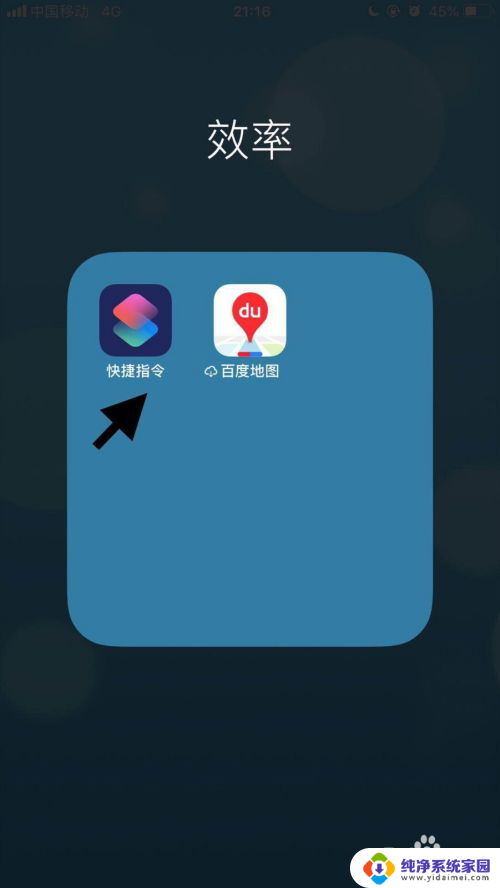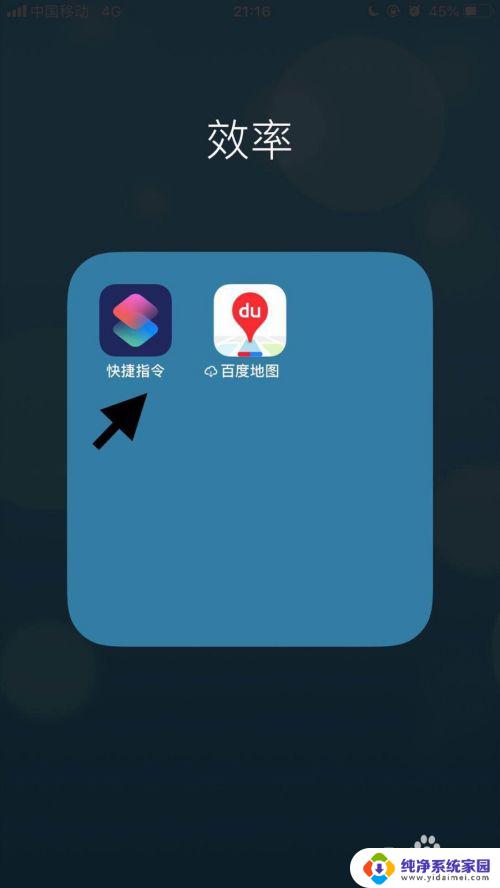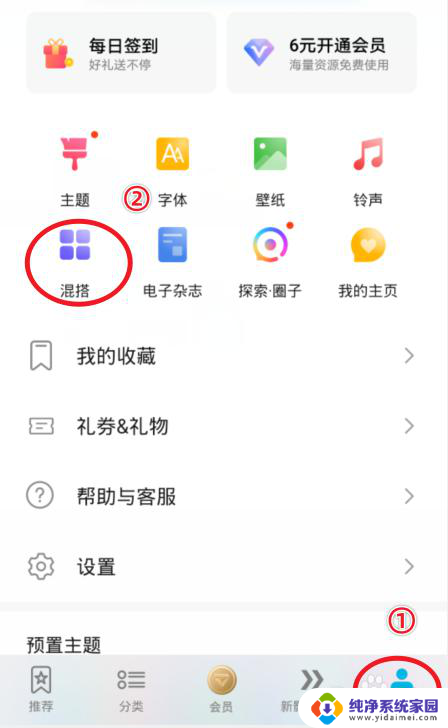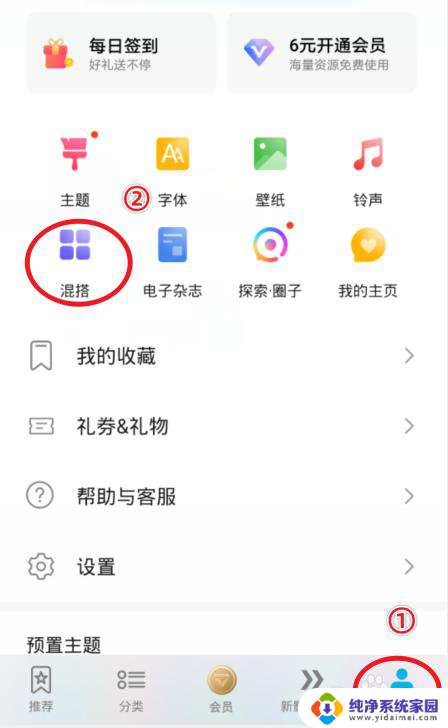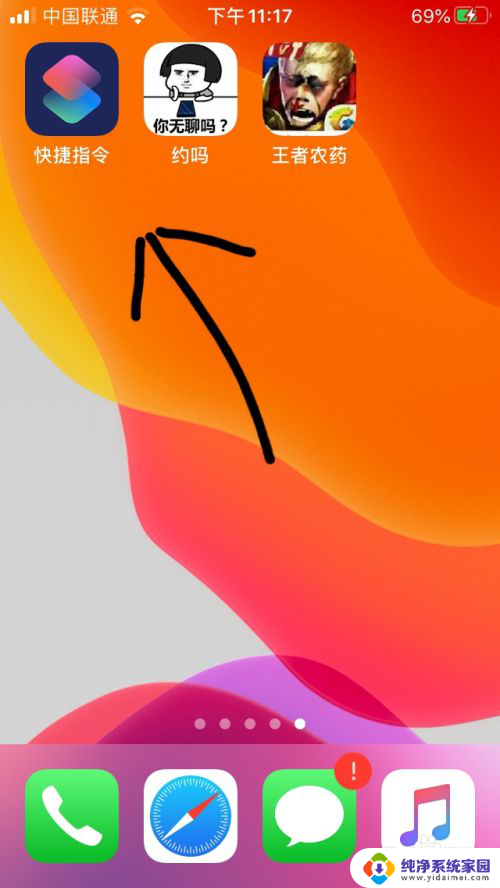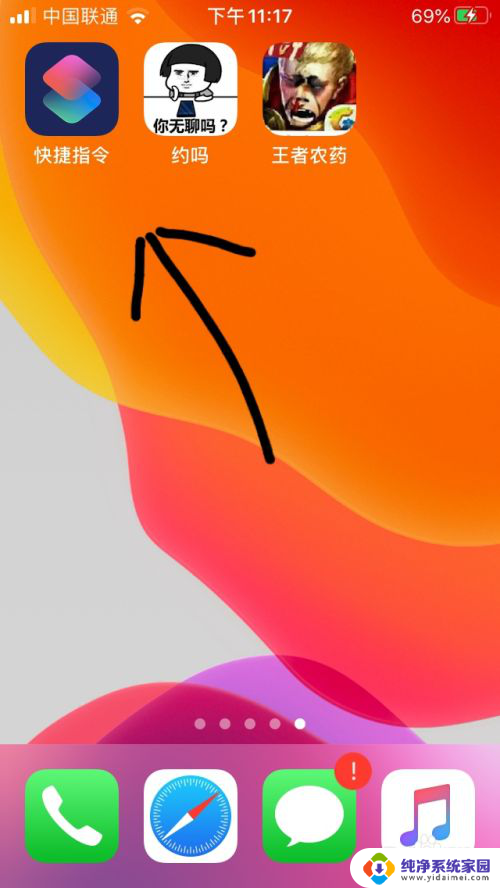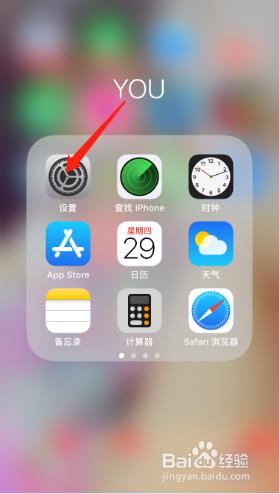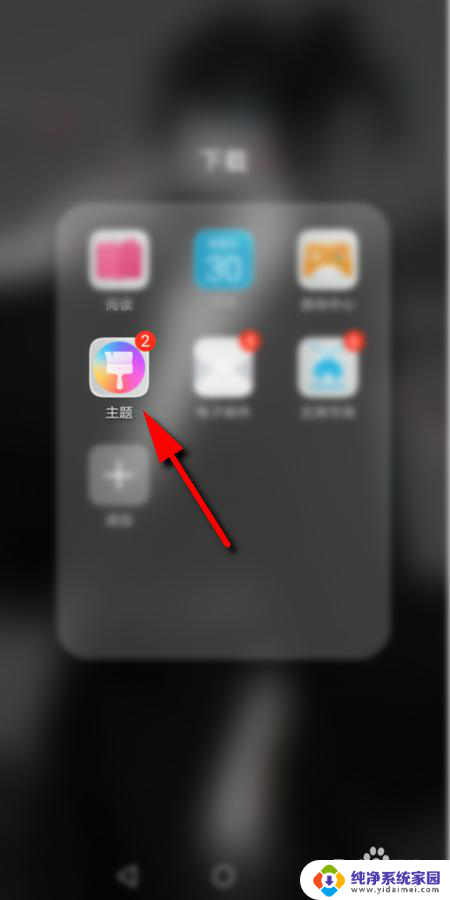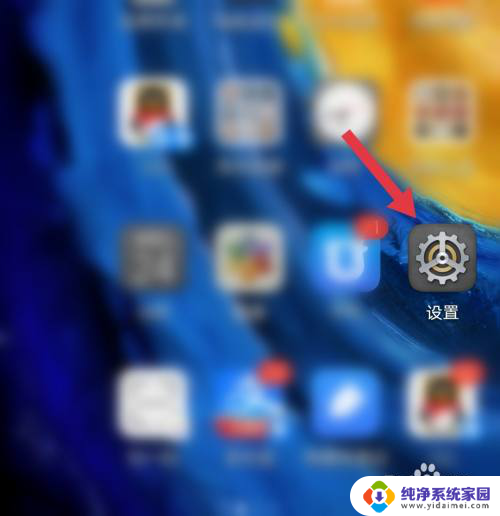苹果手机怎么改变软件图标 苹果手机应用名称和图标修改教程
更新时间:2024-08-16 09:41:37作者:jiang
苹果手机作为一款备受追捧的智能手机,其独特的设计和稳定的系统备受用户喜爱,有时候用户可能会对手机上的应用名称和图标感到厌倦,想要进行一些个性化的修改。苹果手机如何改变软件图标呢?苹果手机应用名称和图标修改教程又是怎样的呢?接下来我们将为大家详细介绍。
方法如下:
1.首先点击手机桌面中的快捷指令。
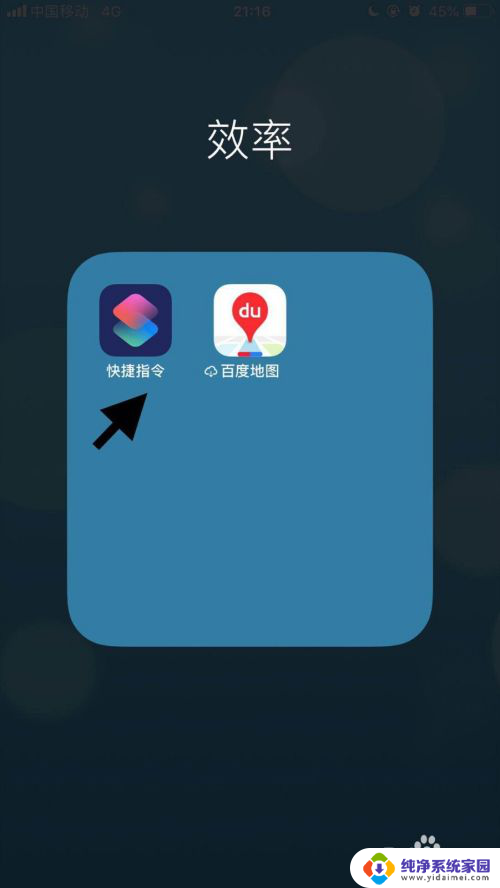
2.然后点击屏幕右下方的创建快捷指令。
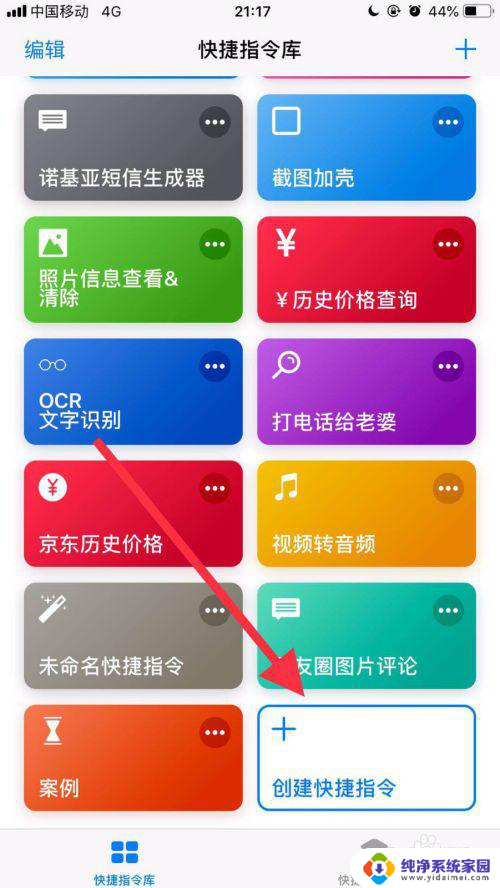
3.接着点击屏幕中的搜索栏。
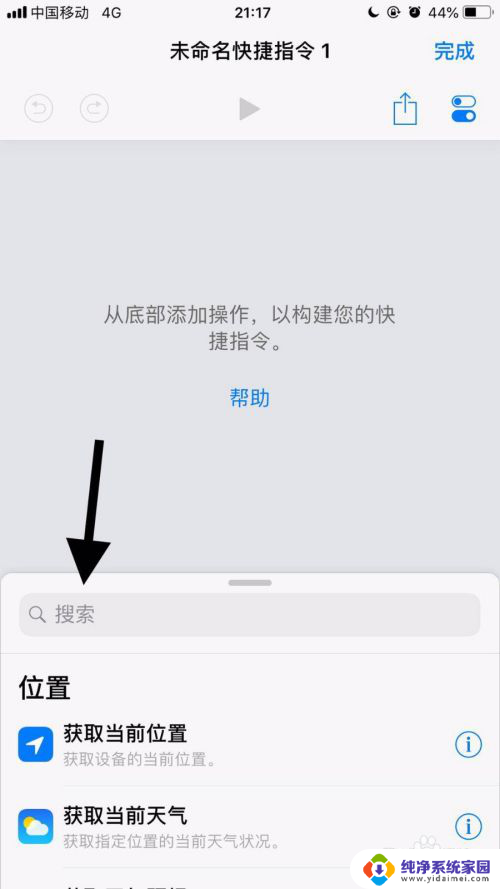
4.然后输入打开并点击搜索。
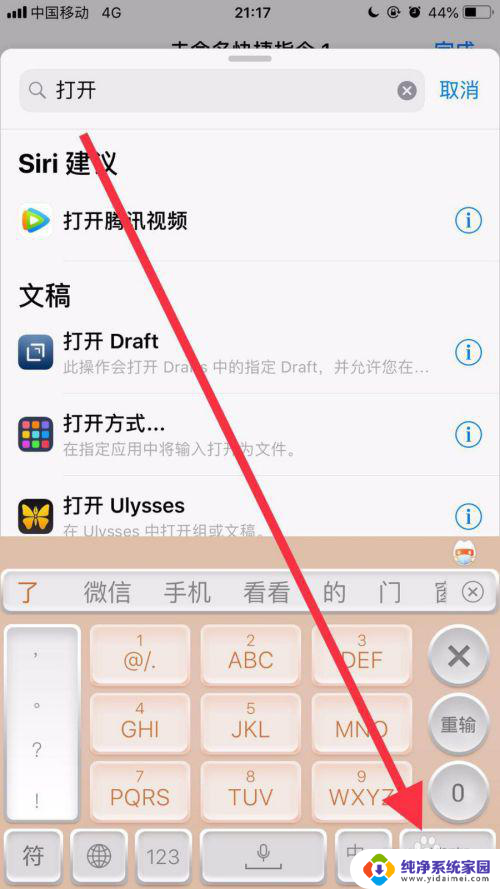
5.接着找到打开应用并点击它。
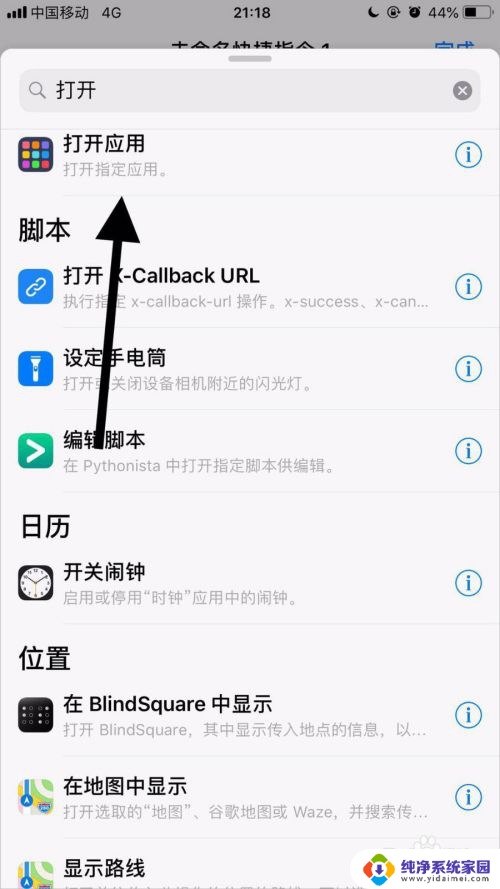
6.然后点击应用右侧的选取。
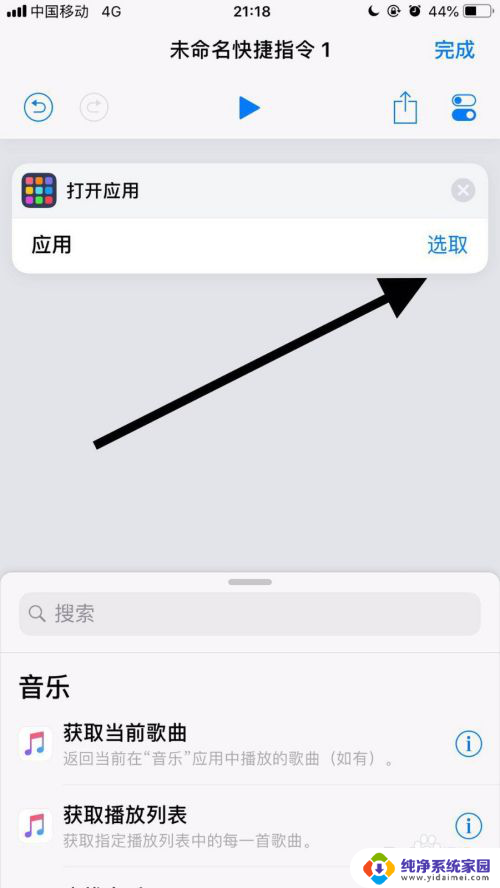
7.接着点击要修改名称和图标的应用。
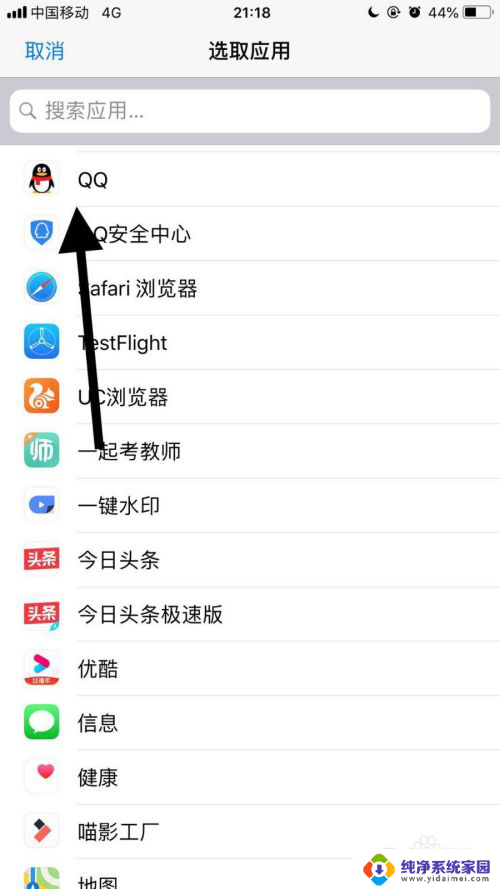
8.然后点击屏幕右上方的双椭圆图标。
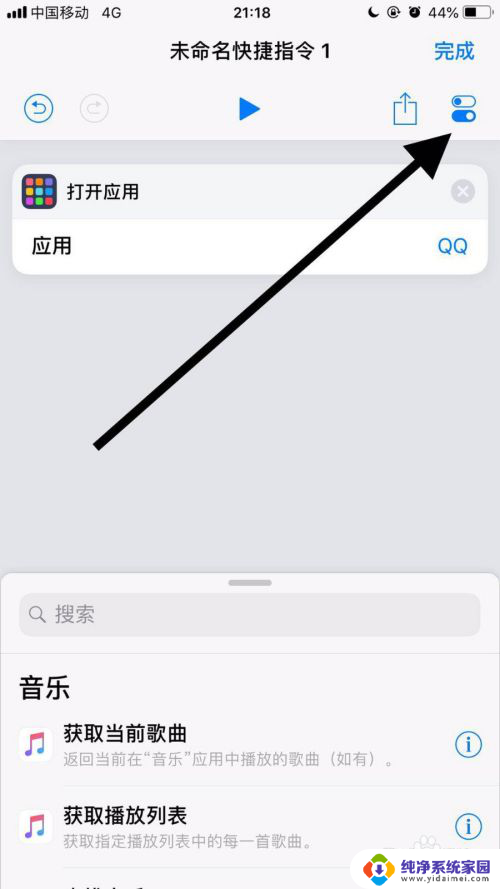
9.接着点击名称。
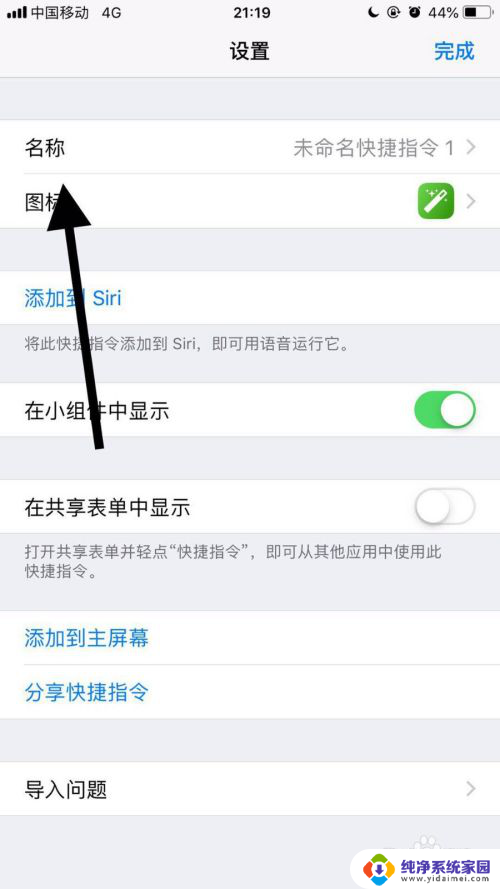
10.然后输入自己想要的名称并点击完成。
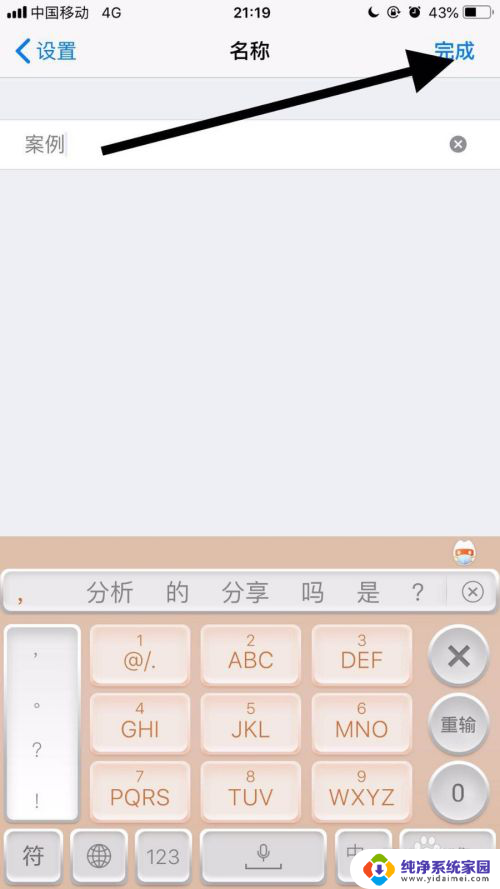
11.接着点击图标。
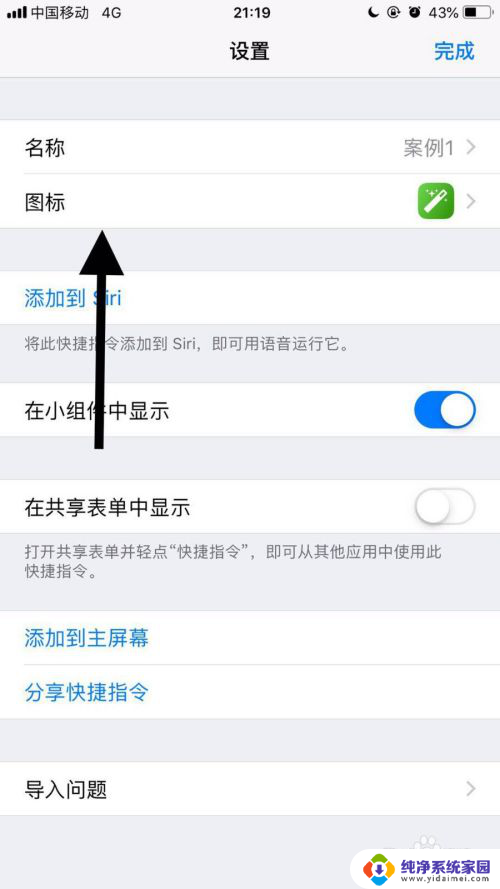
12.然后选择自己想要的图标并点击完成。
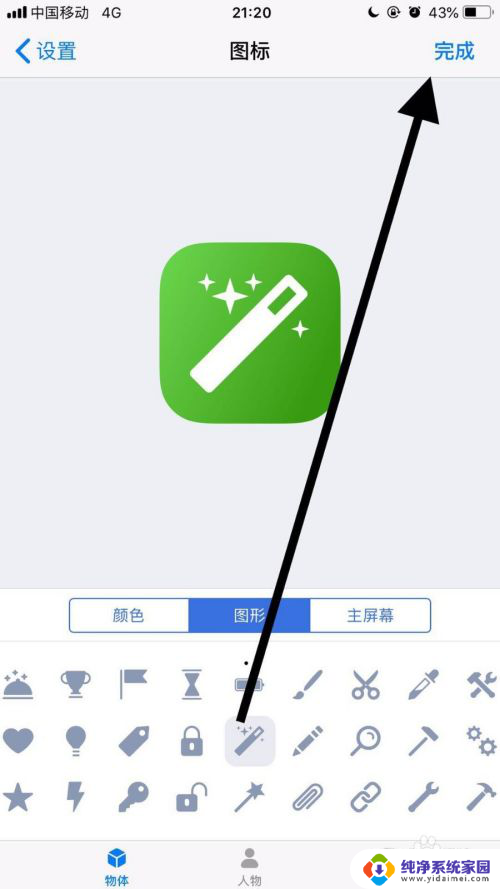
13.接着点击屏幕右上方的完成。
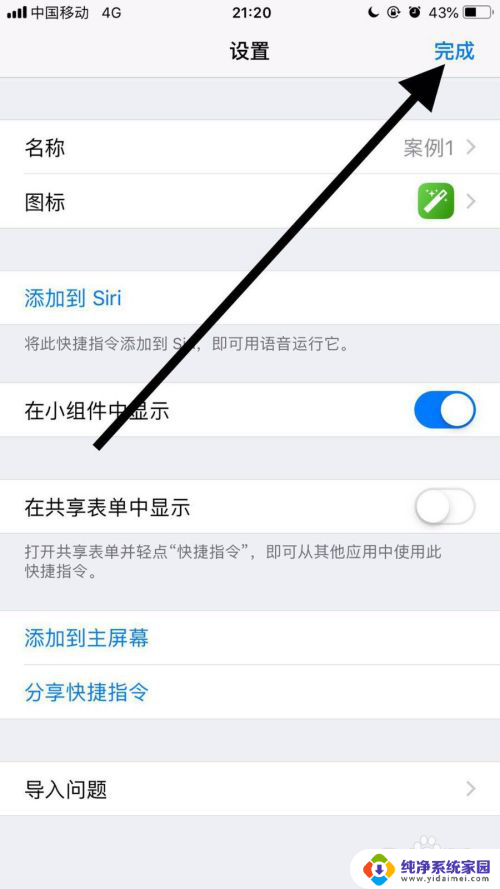
14.然后点击屏幕右上方的分享图标。
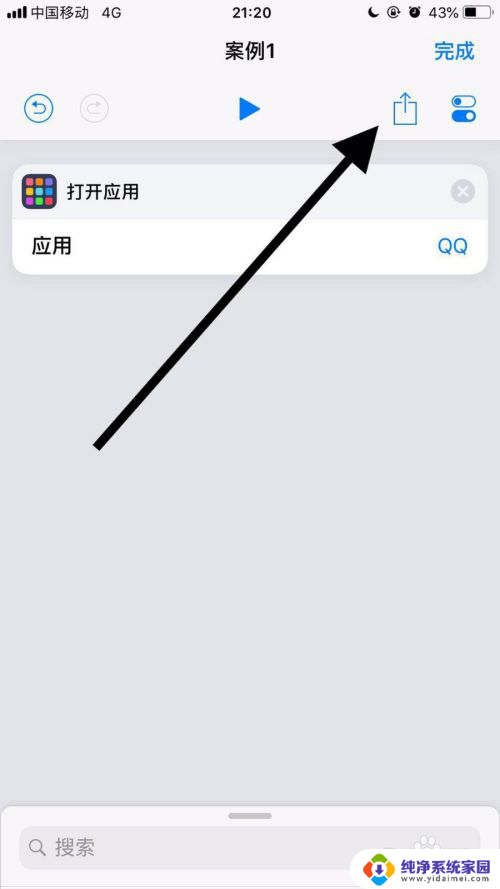
15.接着点击添加到主屏幕。
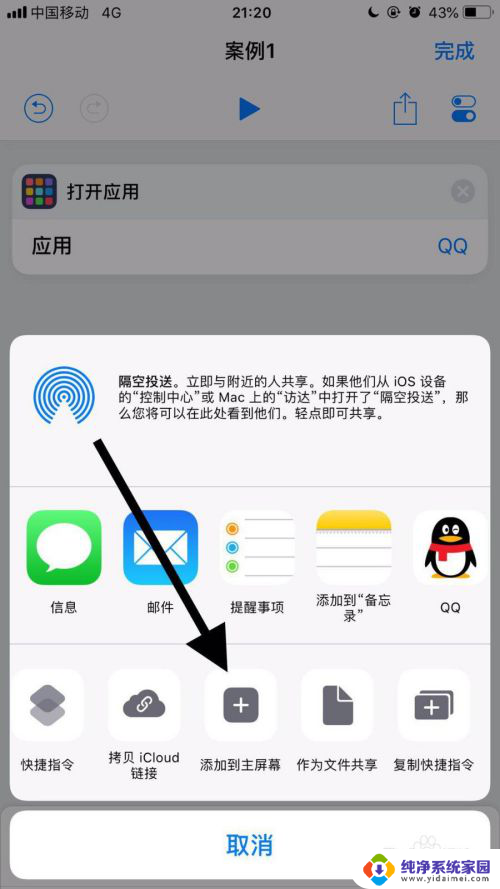
16.然后点击屏幕下方的分享图标。
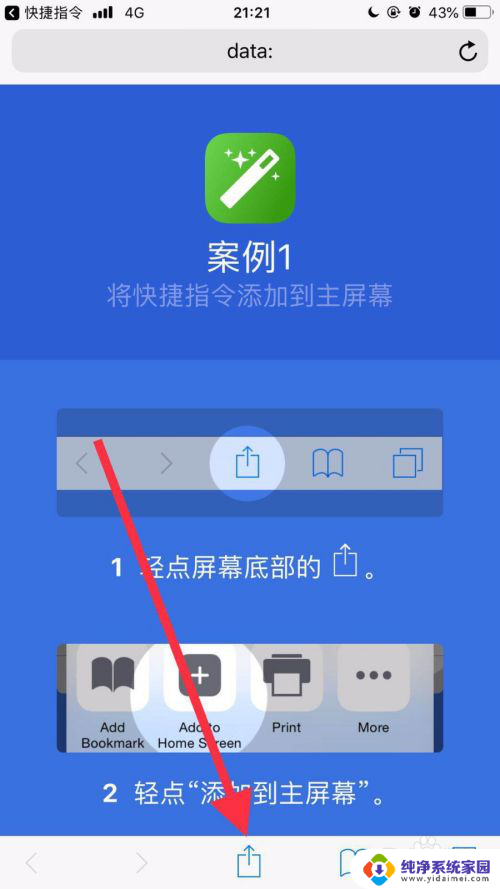
17.接着点击添加到主屏幕。
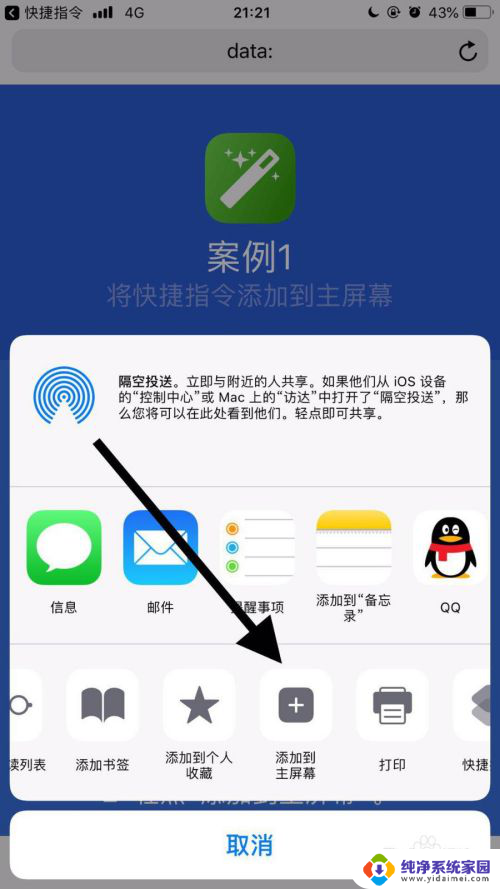
18.最后点击屏幕右上方的添加就可以了。
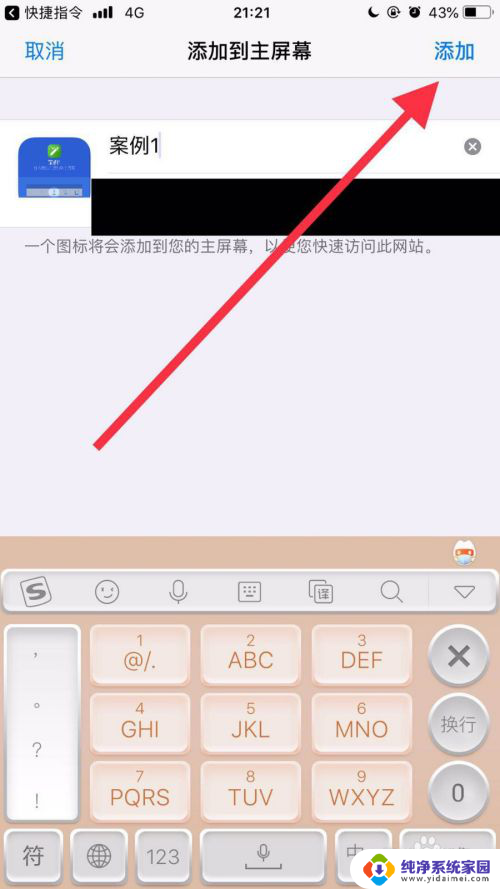
以上就是关于苹果手机如何改变软件图标的全部内容,如果有遇到类似情况的用户,可以按照以上方法来解决。